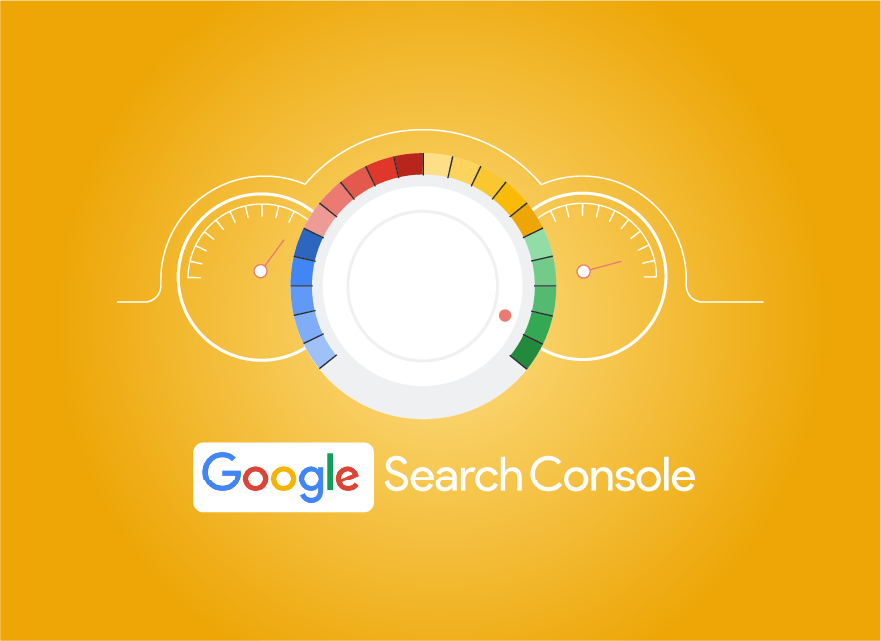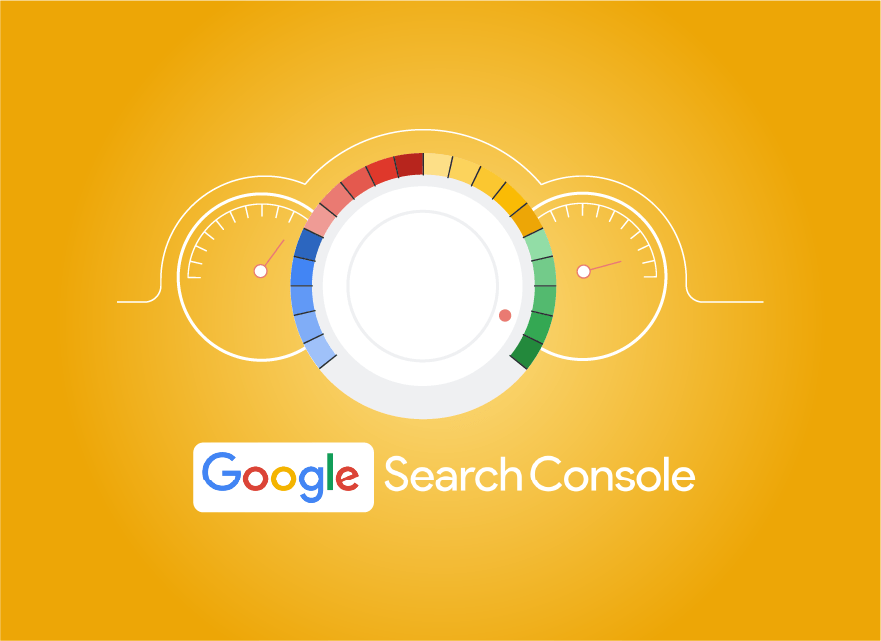آشنایی و کار با قسمت Mobile Usability سرچ کنسول گوگل
Mobile Usability در سرچ کنسول گوگل به معنای ارزیابی صفحات وب سایت شما برای دستگاههای موبایل است. با استفاده از این قسمت، میتوانید مشکلاتی مانند فونتهای کوچک، دکمههای ناپذیر، تصاویر بزرگ و غیره را شناسایی کنید و بهبود بخشید.
یکی از مهم ترین قسمت های دیگر که در سرچ کنسول گوگل قرار دارد و اطلاعات جامعی را در اختیار وب مستران و کارشناسان سئو قرار می دهد، قسمت Mobile Usability است. این بخش به بررسی وضعیت قابلیت استفاده از سایت در تلفن های همراه می پردازد. چرا که سرچ کنسول تمرکز خود را روی ایندکس شدن صفحات مختلف سایت بر اساس قابلیت استفاده روی تلفن همراه قرار داده است.
در واقع دلیل اهمیت این موضوع به خاطر استفاده زیاد کاربران برای جستجو در گوگل با استفاده از تلفن همراه است. به همین دلیل سایت ها باید ساختارهای خود را بهبود بخشیده و رضایت کاربران موبایلی را هم به دست آورند. به همین دلیل آشنایی و کار با قسمت Mobile Usability به منظور بهبود و بررسی وضعیت موبایل فرندلی بودن سایت و بررسی روزهای مختلف سایت در موبایل اهمیت زیادی دارد. در ادامه این مطلب به بررسی و آموزش کار با این قسمت می پردازیم.
انواع مشکلات و ارورهای بخش Mobile Usability
پس از این که وارد سرچ کنسول سایت خود شدید، ممکن است با کلیک روی گزینه Mobile Usability مشکلات و ارورهای مختلفی را مشاهده کنید که مهم ترین ارورها به شرح زیر است:

1- Uses incompatible plugins
این خطا مربوط به زمانی است که افزونه ها در موبایل باعث به وجود آمدن مشکلاتی می شوند. برای مثال برخی افزونه ها در سایت وجود دارد که برای زمانی که سایت برای کاربران موبایلی در تلفن همراه آن ها نمایش داده می شود، باعث ایجاد اختلال و اشکال می شود.
2- Viewport not set
همان طور که می دانید سایز نمایش در دستگاه های مختلف با یک دیگر متفاوت است. در صورتی که متا تگ Viewport در سایت تنظیم نشده باشد، این اخطار را نمایش می دهد.
3- Viewport not set to device-width
این خطا به دلیل ثابت بودن عرض صفحه ها نمایش داده می شود. در واقع زمانی که سایت از نسخه دسکتاپ به موبایل یا از نسخه موبایل به دسکتاپ می رود، عرض صفحه تغییری نمی کند و متناسب با آن صفحه نمایش دستگاه مورد نظر تنظیم نمی شود. برای رفع این مشکل کافی است سایز صفحه سایت را در نسخه موبایلی هم تغییر دهید.
4- Content wider than screen
این خطا نشان می دهد که عرض محتوا از عرض صفحه نمایش بیشتر است. بدین صورت که به صورت اسکرول افقی به کاربران نشان داده می شود و کاربر زمان خواندن صفحه باید آن را به سمت چپ یا راست بچرخاند.
5- Fixed width viewport
در صورتی که زمان طراحی سایت از عرض و طول با اندازه های یکسان استفاده کرده باشید، این خطا نمایش داده می شود. در واقع این خطا نشان می دهد که المان های مختلف سایت در پلتفرم های مختلف با اندازه یکسان نمایش داده می شود. برای رفع این مشکل نیز باید از تگ Viewport استفاده کرده و اندازه مشخصی برای هر دستگاه تعیین کنید.
6- Text too small
با مشاهده این خطا باید فونت نوشته های صفحه را افزایش دهید. این خطا نشان دهنده کوچک بودن فونت نوشته های صفحه است. این خطا معمولا برای محتوای سایت های انگلیسی نمایش داده می شود.
7- Clickable elements too close together
در صورتی که المان های مختلف صفحات سایت زیاد به هم نزدیک باشد، این ارور نشان داده می شود. برای مثال در صورتی که یک تصویر با متن آن زیاد به هم نزدیک باشد، این خطا برای صفحه در نظر گرفته می شود. به صورتی که اگر قابلیت کلیک کردن هم داشته باشد، کاربر تشخیص نمی دهد که روی کدام المان کلیک می کند؟
برای برطرف کردن این خطا نیز روی صفحه مورد نظر بروید و روی گزینه Inspect کلیک کنید، سپس وارد قسمت Mobile شده و آن را مورد بررسی قرار دهید. بررسی کنید که کدام یک از المان ها به هم نزدیک هستند. برای رفع این مشکل نیز باید کار را به طراح سایت بسپارید.
چنانچه قصد یادگیری و آموزش ویدیویی گوگل سرچ کنسول را دارید، می توانید از آموزش های رایگان آکادمی کلیک اول استفاده کنید.
آموزش عملی کار با Mobile Usability
برای بررسی دقیق تر مشکلات مربوط به موبایل فرندلی بودن سایت، کافی است وارد سرچ کنسول سایت مورد نظر شده و در گزینه های سمت چپ روی گزینه Mobile Usability کلیک کنید. در صورتی که سایت دارای یک یا حتی چند خطای ذکر شده باشد، می توانید به صورت دقیق بررسی کنید که کدام خطا مربوط به چه صفحه ای است و سپس اقدامات لازم را برای برطرف کردن آن انجام دهید.
پس از وارد شدن به این صفحه دو گزینه مختلف وجود دارد که به شرح زیر است:
قسمت Error
در قسمت Error تعداد و نمودار صفحاتی را که نمایش آن ها در موبایل با مشکل مواجه شده، نشان داده می شود. با مشاهده این نمودار می توانید تعداد خطاها و صفحاتی که دارای خطاهای مربوط به Mobile Usability است را مشاهده کنید.
قسمت Valid
با کلیک روی این قسمت می توانید صفحاتی که قابلیت موبایل فرندلی بودن آن ها زمان نمایش در صفحه نمایش موبایل مشکلی نداشته اند، را مشاهده کنید. در این قسمت ممکن است ببینید که همه صفحات سایت تایید نشده اند.
این موضوع به این معنی نیست که باقی صفحات مشکل دارند یا ایندکس نشده اند. بلکه همان طور که می دانید ایندکس شدن صفحات توسط گوگل و خزش شدن توسط ربات ها زمان می برد. بنابراین در قسمت راست این صفحه می توانید تاریخ آخرین آپدیت را مشاهده کنید.
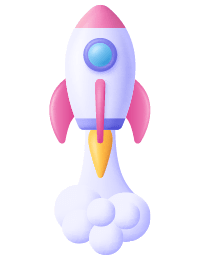
بررسی Mobile Usability به صورت ساده
علاوه بر این، یکی از روش های دیگر این است که وارد سایت مورد شده و روی گزینه راست کلیک کنید. سپس گزینه اخر Inspect را انتخاب کنید. پس از آن با کلیک روی گزینه Dimension Respective می توانید نوع دستگاهی که قصد بررسی آن را دارید که در این جا هدف صفحه موبایل است، انتخاب نمایید.
همچنین می توانید سایز صفحه را به صورت دستی تنظیم کرده و آن را در حد صفحه موبایل کوچک کنید. سپس المان های مختلف آن را مورد بررسی قرار دهید. برای مثال بررسی کنید که المان های مختلف سایت مانند تصاویر، نوشته ها، و … دارای سایز مناسب هستند. همچنین بررسی کنید که المان ها به هم نچسبیده باشد و همه سر جای مناسب قرار گرفته باشند.
اعلام تغییرات به سرچ کنسول گوگل
پس از این که خطاهای ذکر شده را به صورت کامل و دقیق برطرف کردید، روبروی هر روبروی هر Error که می بینید، یک گزینه به نام Valid Fix وجود دارد که باید روی آن کلیک کنید. با این کار به سرچ کنسول اعلام می کنید که خطاها برطرف شده است و سرچ کنسول می تواند مجددا آن را بررسی کند.